Правильне представлення тексту в документі має велике значення, чи то для академічних робіт, ділових документів або особистих проектів. Word пропонує широкі можливості форматування абзаців, які ви можете використовувати, щоб зробити текст зрозумілим і привабливим. У цьому посібнику ви дізнаєтеся все, що вам потрібно знати про форматування абзаців , зокрема про вирівнювання, відступи та використання кольорів і меж оформлення. Опанувавши ці функції, ваш екран виглядатиме не лише охайніше, але й професійніше.
Основні висновки
- Абзаци можна відформатувати з вирівнюванням по лівому краю, по центру, по правому краю або з вирівнюванням за замовчуванням.
- Відступи дозволяють зробити текст візуально привабливішим.
- Відображення позначок абзаців допомагає розпізнавати та уникати помилок форматування.
- Кольори та рамки оформлення можуть візуально виділяти та структурувати абзаци.
Покрокове керівництво з форматування абзаців
Зараз ми крок за кроком розглянемо різні варіанти форматування абзаців.
1. виберіть і вирівняйте абзац
Спочатку виберіть абзац, який ви хочете відформатувати. Потім перейдіть до розділу "Абзац" у вашому документі Word. Тут у вас є можливість вказати вирівнювання тексту. За замовчуванням текст вирівняно по лівому краю. Натисніть на відповідні кнопки, щоб вирівняти текст по центру, по правому краю або вирівняти його по ширині, і зверніть увагу на те, як зміниться відображення.
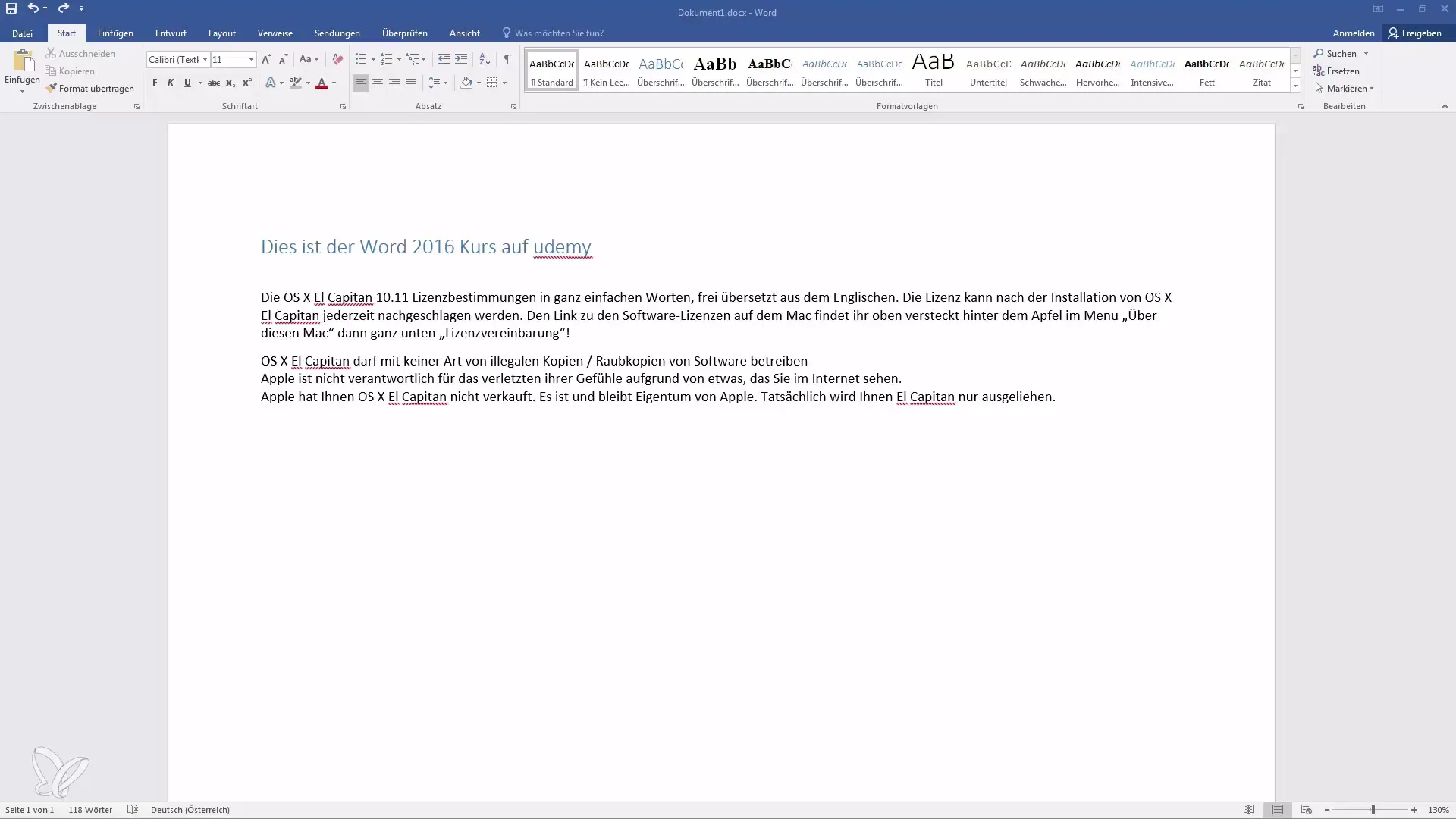
2. налаштування відступів
Якщо ви бажаєте, ви також можете змінити відступи, щоб надати тексту більше структури. Ви знайдете опції для зменшення або збільшення відступів у тому ж меню. Відступ може підвищити читабельність і надати тексту приємного, охайного вигляду. Експериментуйте з налаштуванням відступів, щоб досягти найкращого ефекту для вашого тексту.
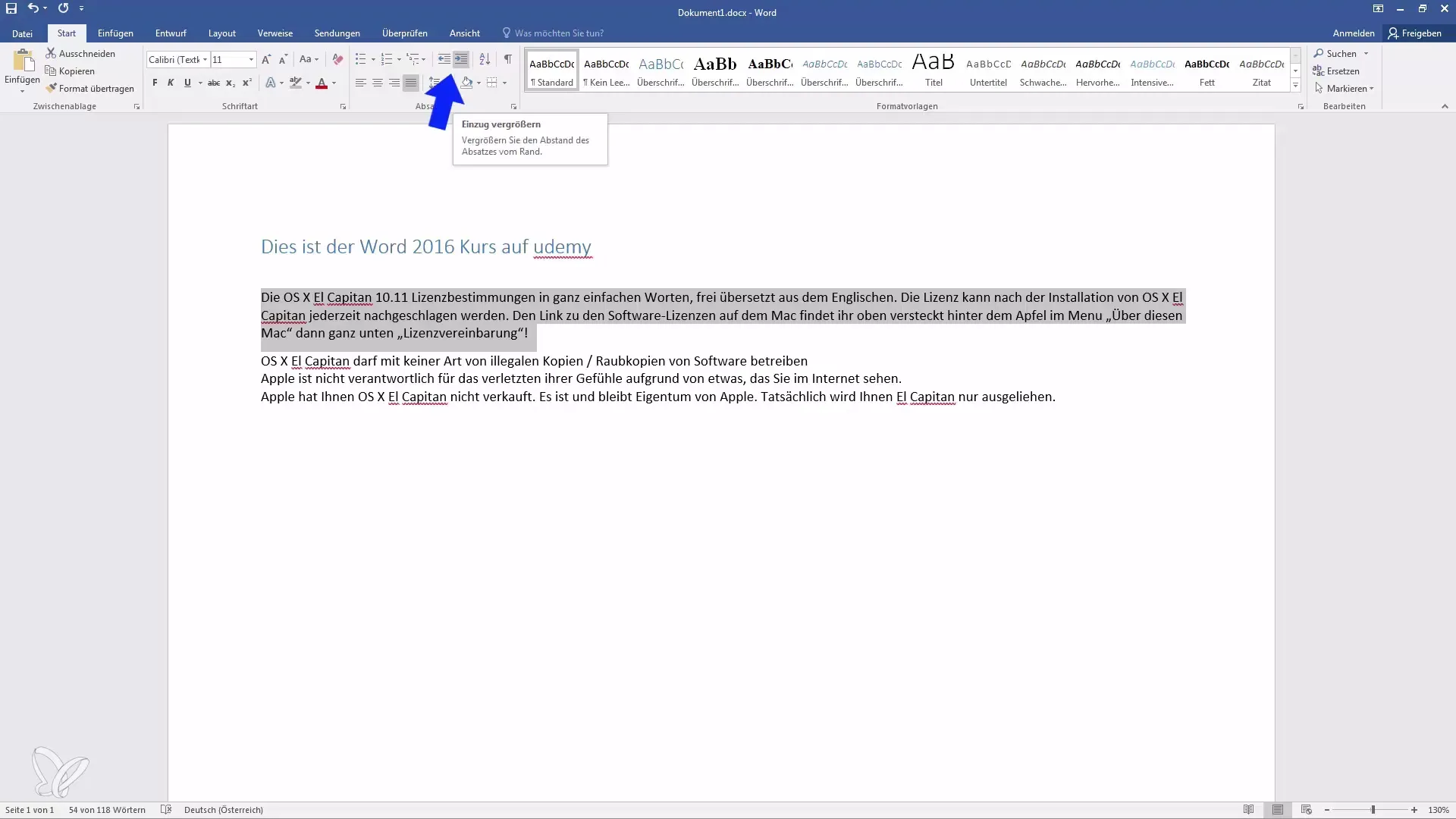
3. показувати позначки абзаців
Іноді буває дуже важливо показати позначки абзаців. Натисніть на кнопку, щоб зробити ці символи видимими. При відображенні символів ви побачите маленькі крапки для пробілів і абзаців, які можуть допомогти вам розпізнати помилки форматування. Ця функція особливо корисна, якщо ви хочете оптимізувати текст і переконатися, що він відповідає вашим вимогам.
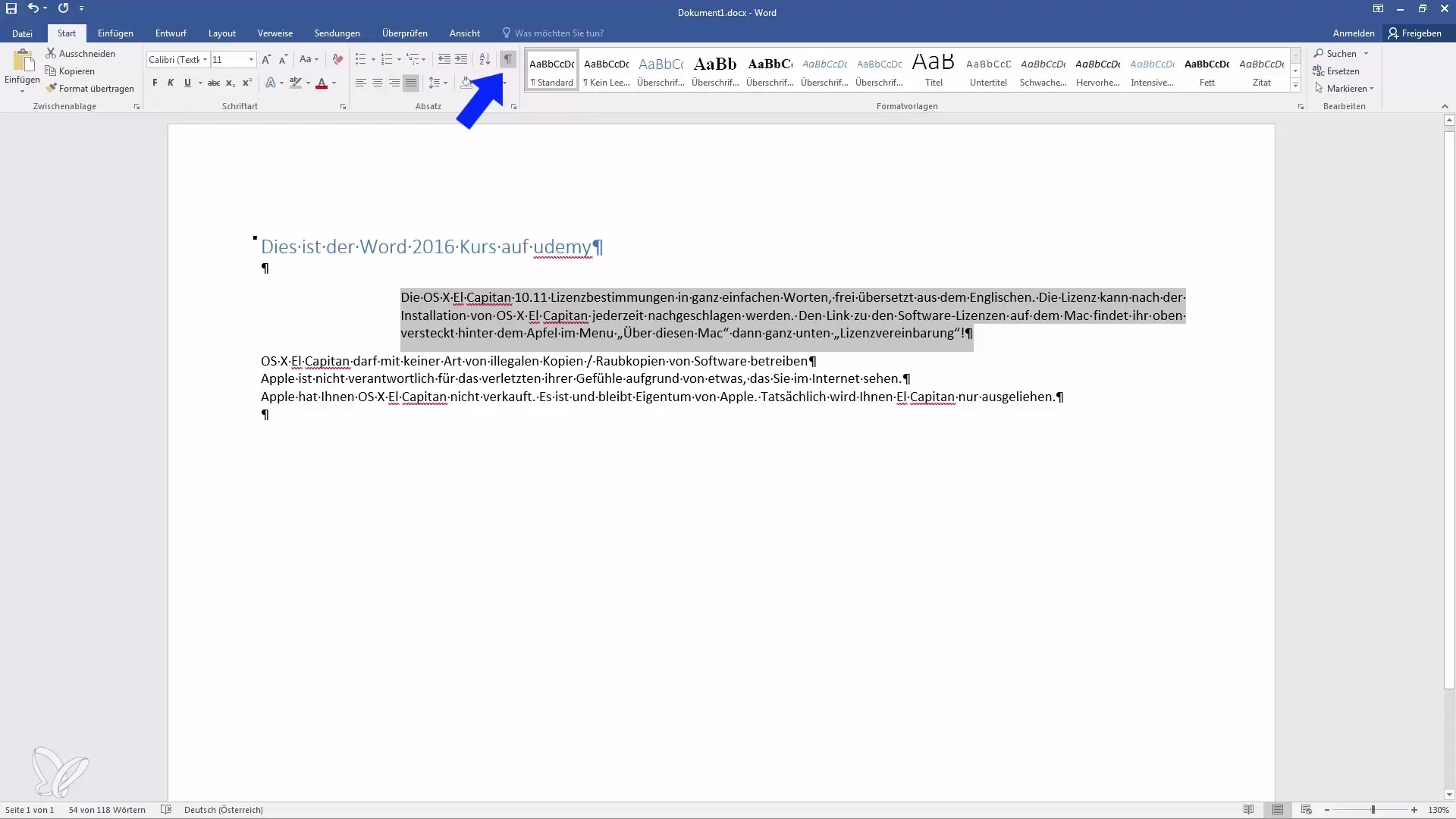
4. вибір кольорів оформлення
Щоб надати абзацам більшої візуальної привабливості, ви можете вибрати кольори оформлення. Для цього натисніть на вибір кольору для абзацу. Тут доступні різні варіанти фону. Виберіть колір, який підкреслить ваш текст і водночас відповідатиме загальному дизайну.
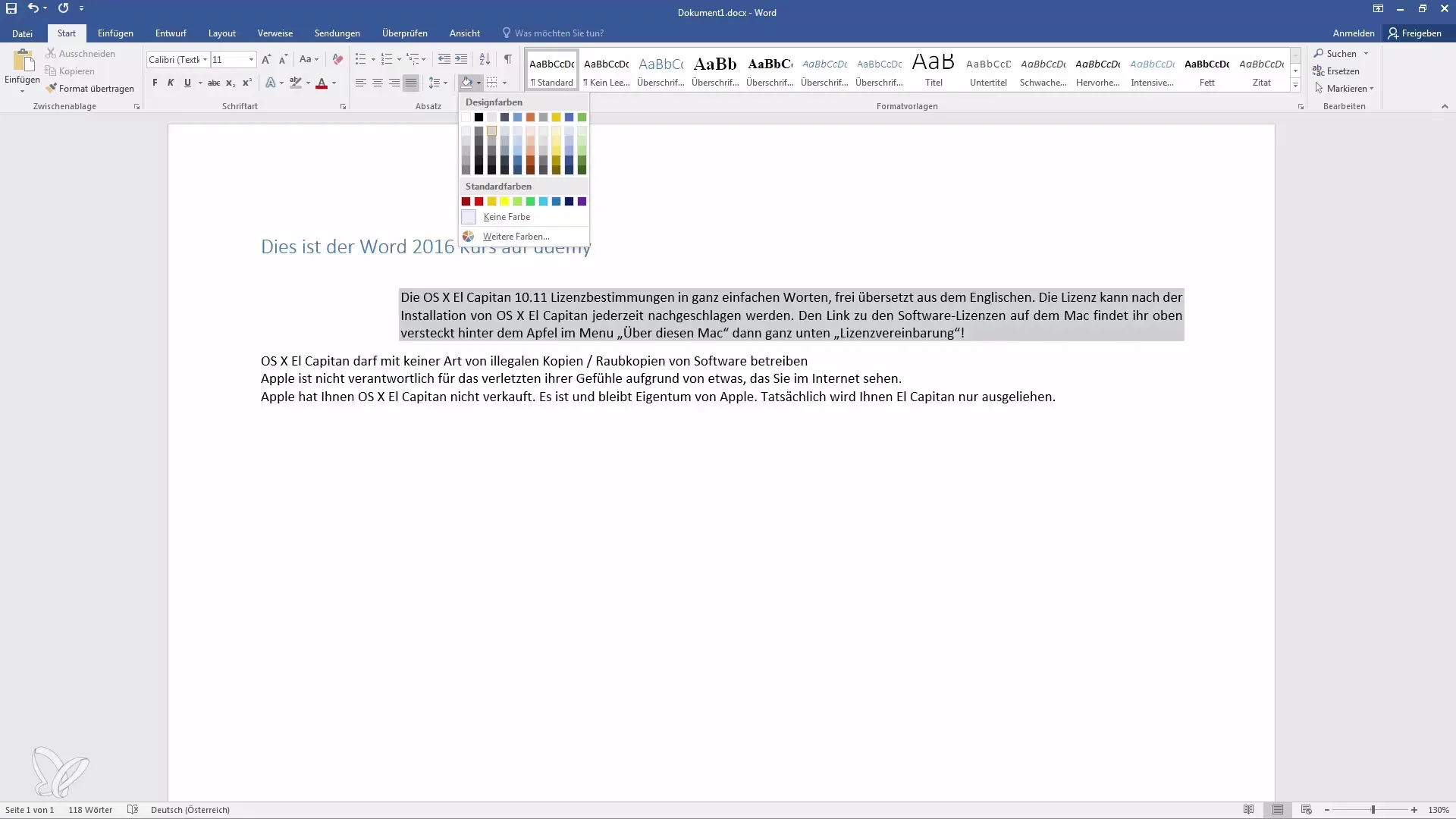
5. додайте рамку
Після того, як ви вибрали кольори, ви також можете додати рамку для абзаців. У вас є різні варіанти - чи то проста лінія, чи то повністю окреслений абзац. Вдало розміщена рамка може допомогти додатково структурувати текст. Переконайтеся, що рамка не відволікає від змісту.
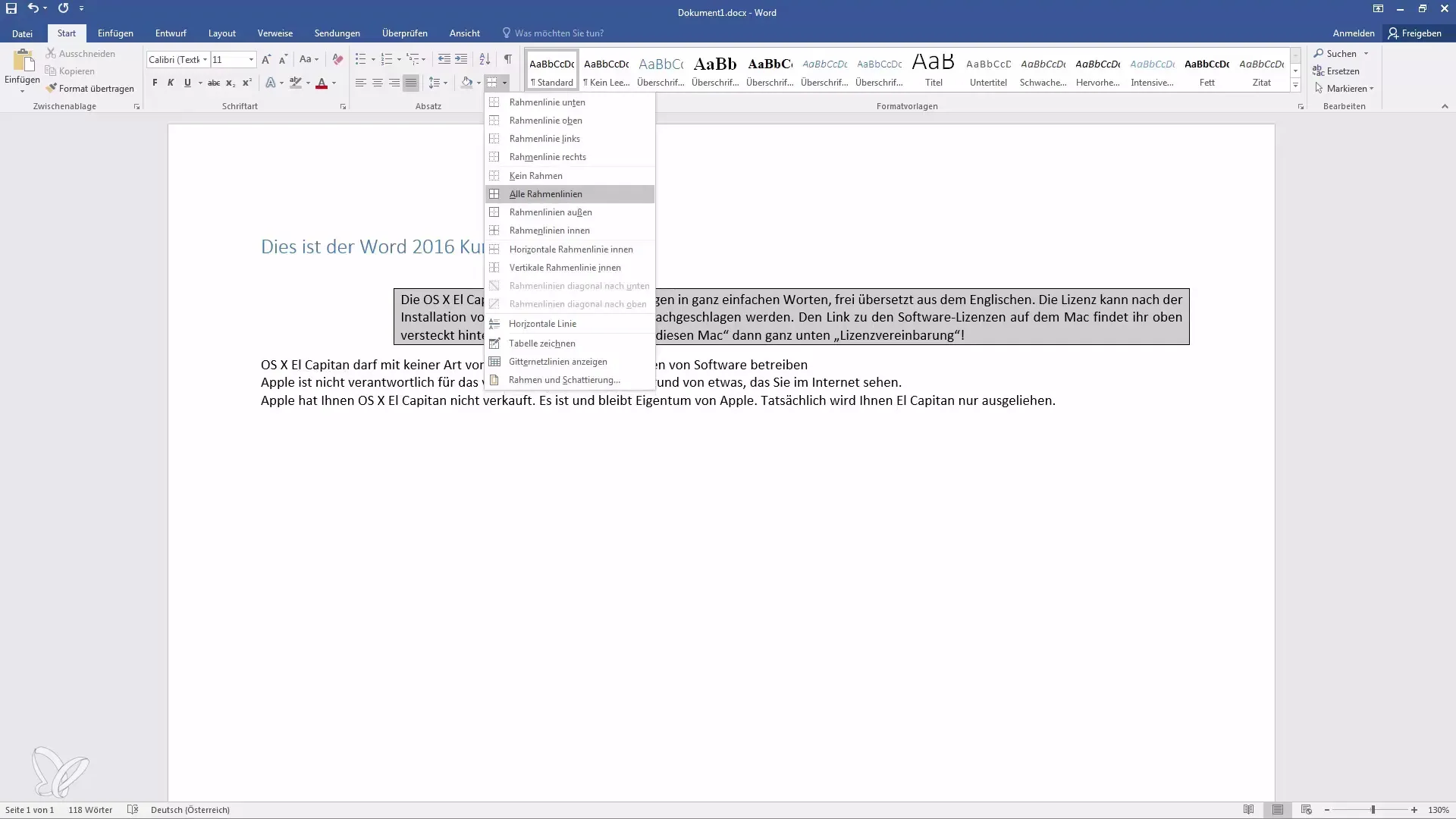
6. відрегулюйте міжрядковий інтервал
Якщо ви хочете ще більше підвищити читабельність, вам слід відрегулювати міжрядковий інтервал. Використовуйте кнопки зі стрілками в налаштуваннях міжрядкового інтервалу, щоб збільшити або зменшити відстань між окремими рядками. За замовчуванням він дорівнює 1.0, але ви можете збільшити його до 1.5 або 2.0, наприклад, щоб створити більше простору між рядками.
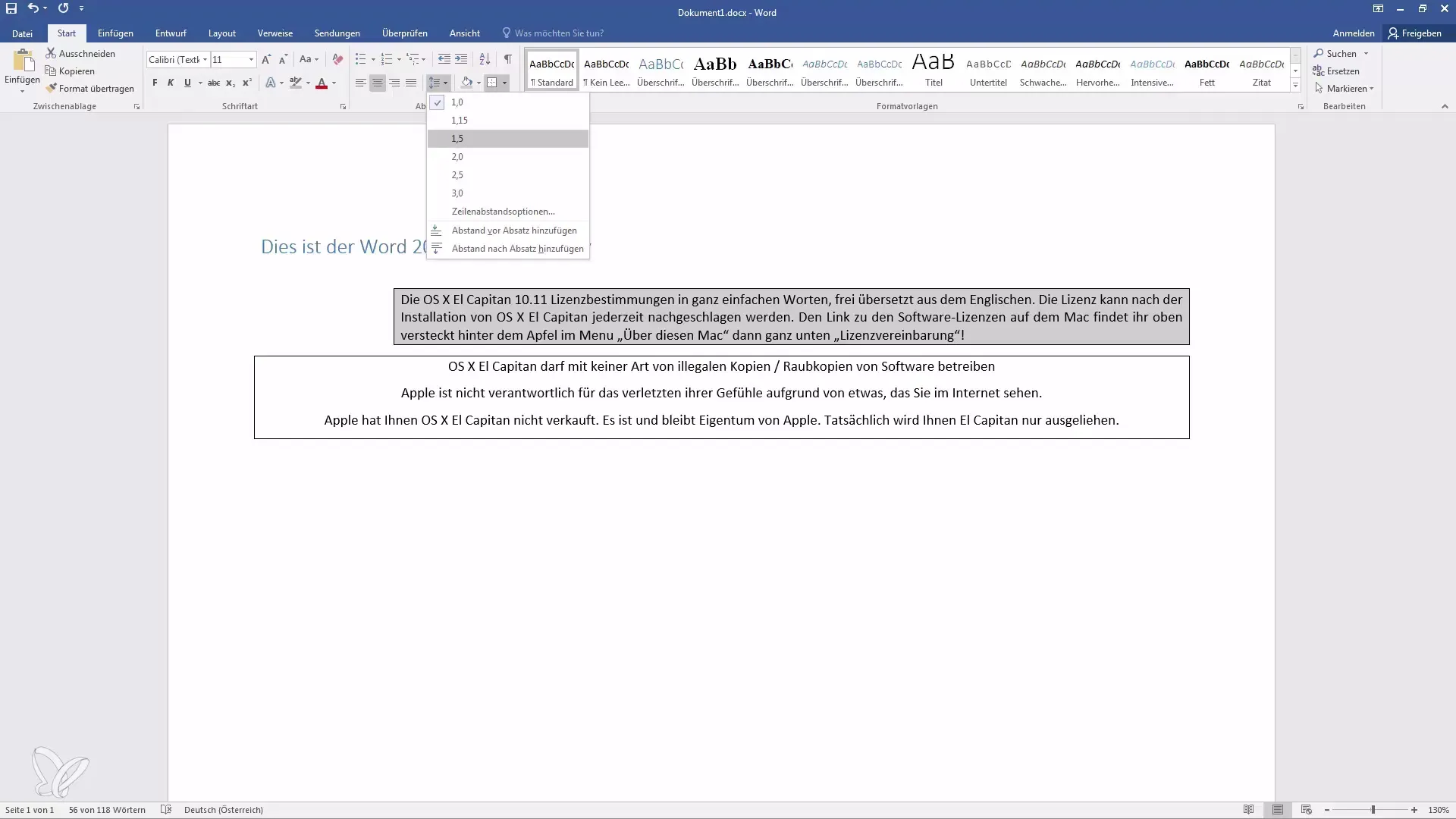
Підсумок
Цей вичерпний посібник навчив вас, як ефективно форматувати абзаци у Word. Тепер ви можете визначати вирівнювання тексту, використовувати відступи, показувати позначки абзаців, додавати кольори оформлення та рамки, а також регулювати міжрядковий інтервал. Цілеспрямоване використання цих функцій зробить ваш документ не лише привабливішим, але й зрозумілішим та професійнішим.
Поширені запитання
Що таке форматування абзаців?Форматування абзаців - це параметри, які ви застосовуєте до абзаців у документі, щоб керувати їхнім вирівнюванням, відступами, інтервалами та колірною схемою.
Як вирівняти абзац по центру?Виділіть потрібний абзац і натисніть кнопку вирівнювання по центру в розділі "Абзац".
Як налаштувати відступи у Word?У меню абзацу ви знайдете випадаючі списки для збільшення або зменшення відступу.
Чи можна знову приховати маркери абзаців? Так, натисніть кнопку "Маркери абзаців" ще раз, щоб вимкнути їх.
Як змінити міжрядковий інтервал? Використовуйте кнопки зі стрілками в налаштуваннях міжрядкового інтервалу, щоб налаштувати потрібний інтервал.


